当初在本人安装JDK时遇到了很多问题,所以,在这里,本人现在专门写一篇博文,来讲述如何安装JDK
A:JDK的下载网址:
官网 :
http://www.oracle.com
历史版本下载网址:
https://www.oracle.com/technetwork/cn/java/archive-139210-zhs.html

B:JDK的安装 :
a:傻瓜式安装
双击安装程序,然后一路next即可(但是不建议)
b:安装的推荐方式
安装路径不要有中文或者特殊符号如空格等。
所有和开发相关的软件最好安装目录统一。
举例:我的JDK安装路径
D:\develop\Java\jdk1.7.0_72
当提示安装JRE时,可以选择不安装。建议还是安装上。
C:验证安装是否成功:
a:通过DOS命令,切换到JDK安装的bin目录下。
D:\develop\Java\jdk1.7.0_72\bin
b:然后在命令行分别输入javac和java,如果正常显示一些内容,说明安装成功
如下两图:

 那么,当我们下载并安装成功后,打开文件夹,会出现如下状态:
那么,当我们下载并安装成功后,打开文件夹,会出现如下状态:

现在本人来对 JDK安装路径下的目录 做一下解释:
JDK安装路径下的目录解释:
a:bin目录:该目录用于存放一些可执行程序。
如javac.exe(java编译器)、java.exe(java运行工具),jar.exe(打包工具)和javadoc.exe(文档生成工具)等。
b:db目录:db目录是一个小型的数据库。
从JDK 6.0开始,Java中引用了一个新的成员JavaDB,这是一个纯Java实现、开源的数据库管理系统。
这个数据库不仅轻便,而且支持JDBC 4.0所有的规范,
在学习JDBC 时,不再需要额外地安装一个数据库软件,选择直接使用JavaDB即可。
c:jre目录:"jre"是 Java Runtime Environment 的缩写,意为Java程序运行时环境。
此目录是Java运行时环境的根目录,它包括Java虚拟机,运行时的类包,Java应用启动器以及一个bin目录,
但不包含开发环境中的开发工具。
d:include目录:由于JDK是通过C和C++实现的,因此在启动时需要引入一些C语言的头文件,该目录就是用于存放这些头文件的。
e:lib目录:lib是library的缩写,意为 Java 类库或库文件,是开发工具使用的归档包文件。
f:src.zip文件:src.zip为src文件夹的压缩文件,src中放置的是JDK核心类的源代码,通过该文件可以查看Java基础类的源代码。
若是同学们还想了解有关path环境变量的配置,请观看本人同专题博文-《path环境变量的作用及配置方式》
那么,安装JDK的所有步骤都展示完毕了,若是还有任何疑问请在下方评论区留言。
若是帮到了有需要的同学,请留下你们的小赞赞,谢谢!!!







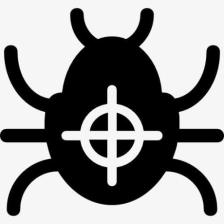














 2422
2422











 被折叠的 条评论
为什么被折叠?
被折叠的 条评论
为什么被折叠?








